2014年09月03日
Photoshopの中でも重要な自動処理の一つとも言える「コンテンツに応じる」機能。Photoshop CC 2014では、そこにオプションも加わってさらにさまざまな画像に対応できるようになった。それぞれのツールはどのように進化しているのか、その機能をテストした。
2014年リリースのAdobe Photoshop CC新機能の第3回目は「コンテンツに応じる」の機能拡張について。アップデートのたびに少しずつ進化していくコンテンツに応じる機能だが、さらにオプションが加わり使いやすくなった。
また、早くもマイナーアップデートがあり、現在のバージョンは2014.1.0、Camera Rawは8.6になっている。
2014.1.0の機能強化
8月になって小数点1ケタのマイナーアップデートがあったので、先に触れておこう。
まずはバグ修正。これは使い方によって該当する場合、しない場合があるがとても大切なこと。引き続きバグ修正にも励んでいただき、安定したバージョンになることを望む。
そして、実際に機能強化と言えるのが「3Dプリント」の機能である。2014年バージョンになった時点でもすでに3D関連の機能拡張はあったが、今回さらに新しい3Dプリンタのプロファイルが追加されたり、新たにサポートできる3Dファイル形式などが加わった。
特に日本のユーザーにとって大きいのはDMM.comのオンラインプリントサービス(DMM.make)を利用できるようになったことだろう。3Dプリンタプロファイルをあらかじめインストールしておくと、Photoshop CCから直接DMM.makeへ発注できる流れが出来上がる。3Dプリンタを持っていなくても、こうして日本語で発注できるメリットは大きい。
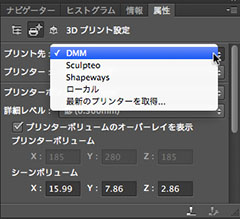
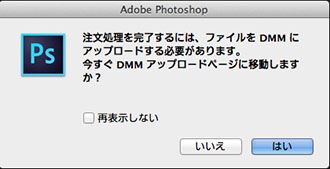
3Dプリンタプロファイルの入手方法は下記のPhotoshop日本公式ブログなどを参照して欲しい。
- Photoshop 日本公式ブログ「3D機能強化のPhotoshop CCアップデート(2014.1)の話」
http://blogs.adobe.com/photoshopjapan/2014/08/06/photoshop-cc2014-1/
コンテンツに応じる機能の拡張
「コンテンツに応じる」機能はPhotoshopが絵柄を判断して自動的にレタッチをしてくれる機能である。
「コンテンツに応じて拡大・縮小」「コンテンツに応じた移動」の他、「塗りつぶし」「スポット修復ブラシツール」「パッチツール」にも「コンテンツに応じる」オプションが入っている。いまやPhotoshopの中でももっとも重要な機能の一つと言えるだろう。
今回「塗りつぶし」「パッチツール」「コンテンツに応じた移動」の中に「カラー適用」のオプションが加わった。
塗りつぶしの「カラー適用」のオプション
画像の一部分を選択し、メニューの「編集」から「塗りつぶし」を選択する。このツール自体は初期の頃からあるもので、当初は白、黒、描画色などをべた塗りするものだった。
内容を選択するオプションに「コンテンツに応じる」項目が付いたのはAdobe Photoshop CS5からだ。画面内の一部を消してしまいたいときにはお馴染のツールになっている。ここに、新たに「カラー適用」のオプションが追加された。
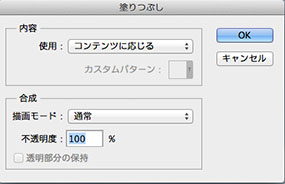 Photoshop CC
Photoshop CC
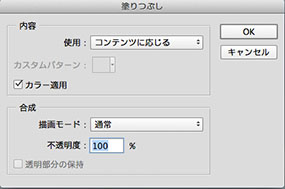 Photoshop CC 2014
Photoshop CC 2014
右が2014年バージョンで「カラー適用」の項目にチェックを入れられるようになっている。ここにチェックを入れた場合と入れない場合、どのように結果が違ってくるのか試してみよう。

上の画像のカモメを消す、という作業をしてみよう。
「カラー適用」チェックなし
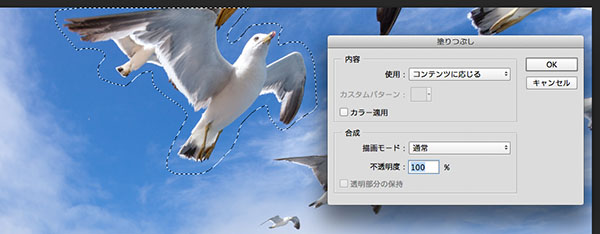
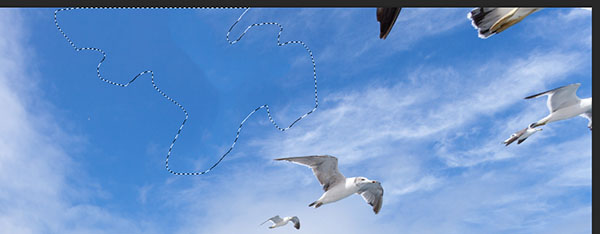
「カラー適用」にチェックを入れない場合。微妙だが、グラデーションが滑らかにならなかった。
「カラー適用」チェックあり
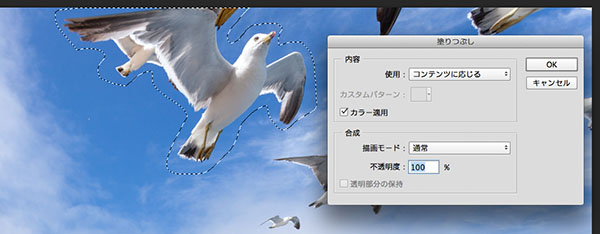
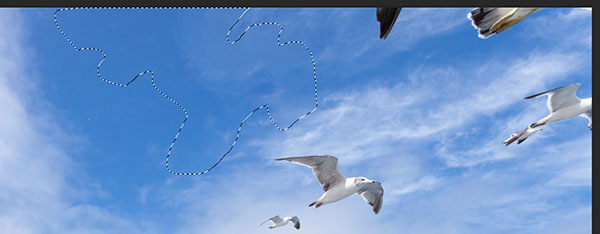
「カラー適用」にチェックを入れた場合。微妙に違う結果が得られた。単純なグラデーションではないが、シャープな線にはならない程度の自然なボケを活用した結果となった。
この絵柄の結果で見る限りは「カラー適用」にチェックを入れたほうが良いようにみえる。
しかし、絵柄によっては従来のまま(「カラー適用」にチェックを入れない)のほうが良い結果を得られる場合もあることがわかった。つまり、これはあくまでオプションであり、アルゴリズムの選択肢が増えたと解釈するのが妥当だろう。個人的な印象としては、チェック無しの場合はテクスチャ重視の結果を導き、チェック有りの場合はカラーでグラデーションに仕上げる方向へ導くようだ。両方試してみて結果の良いほうを採用するのがよいだろう。
「パッチツール」と「コンテンツに応じた移動ツール」
「カラー適用」のオプションは「塗りつぶし」だけではなく、「パッチツール」「コンテンツに応じた移動ツール」にも採用されている。
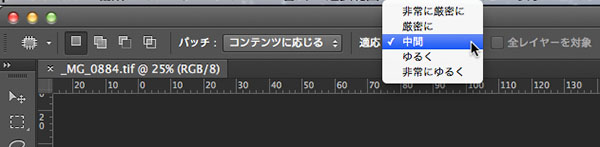 Photoshop CCの「パッチツール」オプション
Photoshop CCの「パッチツール」オプション
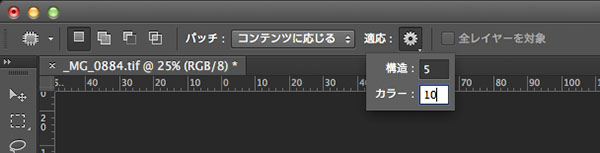 Photoshop CC 2014の「パッチツール」オプション
Photoshop CC 2014の「パッチツール」オプション
「パッチツール」のオプションで「コンテンツに応じる」を選択したときに出てくる「適応」という項目の中身が変更になった。前バージョンまでは抽象的な言葉で5段階から選択する内容だったが、新バージョンでは「構造」を1〜5、「カラー」を1〜10と全50種類のパラメータから選択できるようになった。
この「カラー」の項目を強めに設定することが「カラー適用」のアルゴリズムで処理することと同じと考えられる。
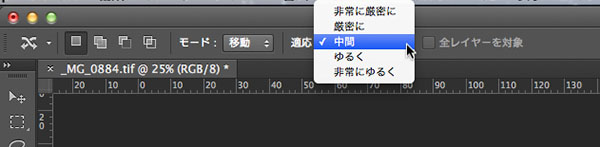 Photoshop CCの「コンテンツに応じた移動ツール」オプション
Photoshop CCの「コンテンツに応じた移動ツール」オプション
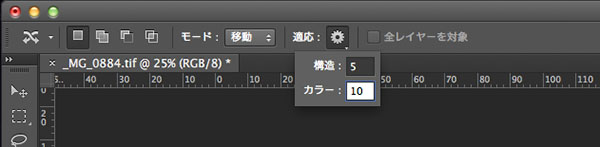 Photoshop CC 2014の「コンテンツに応じた移動ツール」オプション
Photoshop CC 2014の「コンテンツに応じた移動ツール」オプション
「コンテンツに応じた移動ツール」も全く同様で、新バージョンでは「構造」と「カラー」に分かれたパラメータから選択する。
旧バージョンと新バージョンで、同じ絵柄から処理の違いを試してみよう。「パッチツール」も「コンテンツに応じた移動ツール」も「カラー適用」の処理の仕方(アルゴリズム)は同様と考えられるが、いくつか試した結果「コンテンツに応じた移動ツール」が分かりやすかったので、それを紹介しよう。
「コンテンツに応じた移動ツール」には、元の場所を消す「移動」と元の場所にも残して増やしていく「拡張」の2パターンある。ここでは、「拡張」を使って試してみた。

全体の画像は前項と同じものだが、違う部分にあるカモメを増やしてみる。
Photoshop CC「コンテンツに応じた移動」 適応:中間
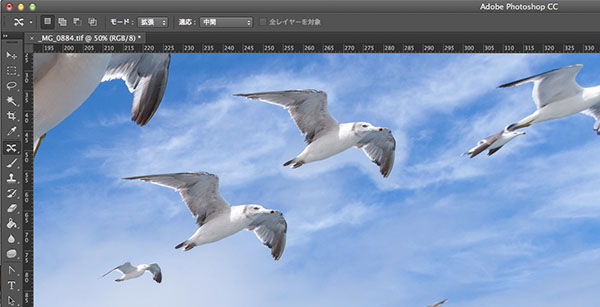 旧バージョンで適応は「中間」を使った場合。羽根の周りに選択の跡のような白っぽさが残った。
旧バージョンで適応は「中間」を使った場合。羽根の周りに選択の跡のような白っぽさが残った。
Photoshop CC「コンテンツに応じた移動」 適応:非常に厳密に
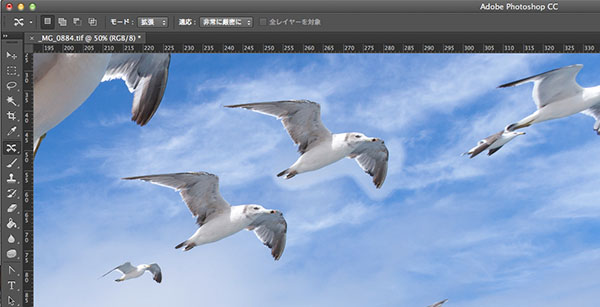 旧バージョンで「非常に厳密に」を使った場合。「中間」よりもくっきりと選択の跡が残ってしまった。
旧バージョンで「非常に厳密に」を使った場合。「中間」よりもくっきりと選択の跡が残ってしまった。
Photoshop CC「コンテンツに応じた移動」 適応:非常にゆるく
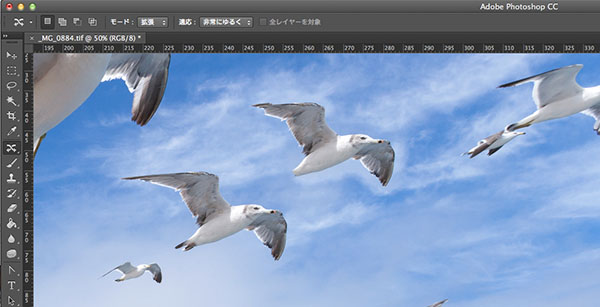 旧バージョンで「非常にゆるく」を使った場合。選択範囲のぼかしがゆるいという意味なのか、身体の一部まで無くなってしまった。
旧バージョンで「非常にゆるく」を使った場合。選択範囲のぼかしがゆるいという意味なのか、身体の一部まで無くなってしまった。
Photoshop CC 2014「コンテンツに応じた移動」 適応:構造5、カラー1
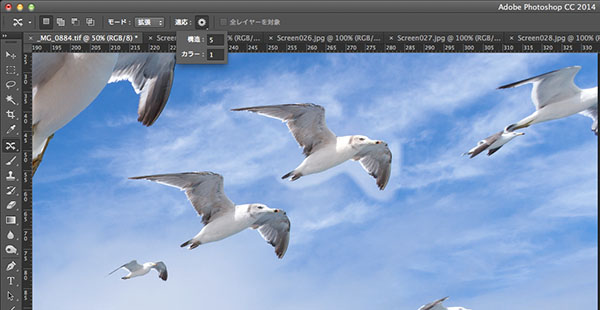 新バージョンで「適応」は「構造5」(最大値)、「カラー1」(最小値)を使った場合。新しいオプションである「カラー適用」の処理をしない(もしくは少ない)状態なので、旧バージョンの処理と全く一緒のようだ。
新バージョンで「適応」は「構造5」(最大値)、「カラー1」(最小値)を使った場合。新しいオプションである「カラー適用」の処理をしない(もしくは少ない)状態なので、旧バージョンの処理と全く一緒のようだ。
ここで、ふと思ったのは「構造」に入力する1〜5の数値の意味。旧バージョンで言うところの「非常に厳密に」から「非常にゆるく」までの5段階を数値化しただけなのではないか?ということ。
Photoshop CC 2014「コンテンツに応じた移動」 適応:構造1、カラー1
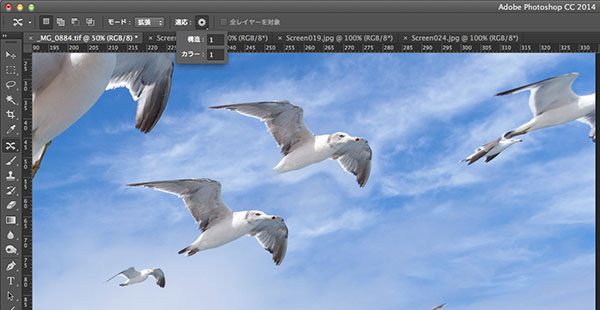 ならば、ということで新バージョンで「構造1」を試してみた。結果はやはり旧バージョンの「非常にゆるく」に酷似している。
ならば、ということで新バージョンで「構造1」を試してみた。結果はやはり旧バージョンの「非常にゆるく」に酷似している。
ということは、新バージョンの「構造1」は旧バージョンの「非常にゆるく」、「構造5」は「非常に厳密に」となり5段階になっていることと全く符合している。
つまり「構造」のパラメータを1にしたからといって「構造」の処理をしない、という意味ではなく「非常にゆるく」処理をする、ということだ。
では、ここから「カラー」の数値を上げて「カラー適用」の処理をミックスしていこう。
Photoshop CC 2014「コンテンツに応じた移動」 適応:構造1、カラー10
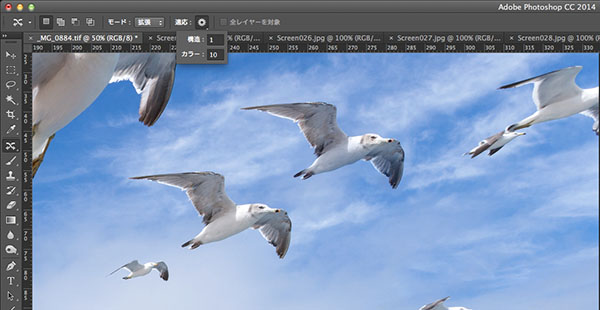 新バージョンで「構造1」(最小値)、「カラー10」(最大値)を使った場合。
新バージョンで「構造1」(最小値)、「カラー10」(最大値)を使った場合。
Photoshop CC 2014「コンテンツに応じた移動」 適応:構造3、カラー5
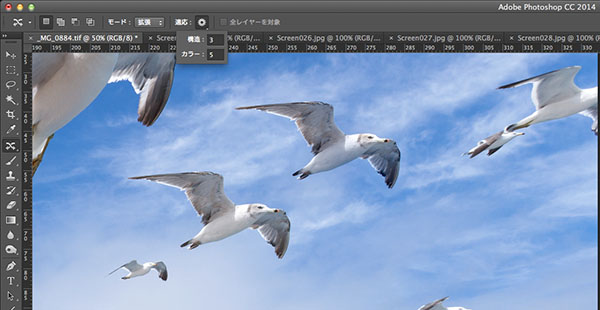 新バージョンで「構造3」(中間)、「カラー5」を使った場合。
新バージョンで「構造3」(中間)、「カラー5」を使った場合。
パラメータの違いはあるものの、どちらも良好な結果が得られた。たぶん「構造3」「カラー5」あたりが標準的な最適値かと思われる。
少なくともこの絵柄での検証結果では、新バージョンで「カラー」に数値を入れたほうが良好な結果が得られたと言えるだろう。
「コンテンツに応じた塗りつぶし」では「カラー適用」にチェックを入れるかどうかだけの選択だったが、「パッチツール」「コンテンツに応じた移動ツール」では「カラー」を1〜10の10段階で設定できる点も大きな特徴だ。
最後に
コンテンツに応じるシリーズのツールは、どうしても絵柄によって結果が左右されてしまう。そして求める正解も一つとは限らない。それは今後もたぶん続くだろう。
だから「新しいオプション試してみたけど、大して変わらないんじゃない? むしろ古い処理のほうがよくね?」ということだってありうるのだ。
それでも今回のようなオプション追加によって、処理の仕方の選択肢を増やしていきながら、常に進化し続けていくしかないのだ。
基礎テクニック+Nik Collectionで魅力度アップ!Lightroom カラー作品を仕上げるRAW現像テクニック
桐生彩希 著
紙版1,800円+税(電子書籍版1,700円+税)
Lightroom CC/6で写真編集力アップ!作品づくりが上達するRAW現像読本
澤村 徹 著
紙版1,800円+税(電子書籍版1,600円+税)
最新機能をプロの視点で徹底検証Adobe Photoshop CC ハンドブック
PDF版を無償公開中
自動編集機能のガイドブックAdobe Photoshop オート機能完全攻略 CS6/CS5/CS4対応版
竹澤宏 著/玄光社 刊
紙版2,200円+税(電子書籍版1,800円+税)
竹澤宏 Hiroshi Takezawa
1983年、フリーのフォトグラファーとして独立。以来30数年、いまだに業界の片隅に生息中。インテリアや物撮りを中心とした広告写真が主だが、雑誌の取材や執筆もこなせるオールラウンダータイプのフォトグラファー。
http://takezawa-lab.com/
https://www.facebook.com/TakezawaHiroshi
- 【フォトグラファー向け】Photoshop CC 2018の新機能
- Photoshop CC 2017リリースの新機能
- 体験レポート:Adobe Stockコントリビューターになってみた
- Photoshop CC 2015:第4回 もっと知りたいフォトグラファーのための新機能
- Photoshop CC 2015:第3回 Camera Raw 9.1の新機能
- Photoshop CC 2015:第2回 Adobe Mercury Graphics Engine機能のベンチマークテスト
- Photoshop CC 2015:フォトグラファーが知っておきたい主な新機能と変更点
- Photoshop CC 2014年リリースの新機能:Camera Raw
- Photoshop CC 2014年リリースの新機能:「コンテンツに応じる」の機能拡張
- Photoshop CC 2014年リリースの新機能:焦点領域
- Photoshop CC 2014年リリース メジャーアップデート
- 遠近法ワープ、3DプリントなどPhotoshop CC v14.2 アップデートの新機能を検証する
- アドビ システムズのシニアエバンジェリスト ジュリアン・コストの最新Photoshopテクニック
- Photoshop CCのその他の注目新機能
- 切り抜きツールとアクション
- Photoshop 13.1アップデートとRetinaディスプレイ対応
- Camera Rawフィルターと32bit HDR
- Camera Rawの進化②「レンズ補正」「スポット修正」
- Camera Rawの進化①「円形フィルター」
- 手ぶれ写真に効果てきめん「ぶれの軽減」
- 「アップサンプリング」の進化 画像拡大時の解像感が高まる
- 精度が高まった「スマートシャープ」
- 新ブランド「Photoshop CC」はどんな変化をもたらすか? ②
- 新ブランド「Photoshop CC」はどんな変化をもたらすか? ①















